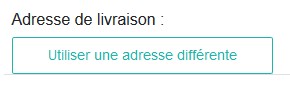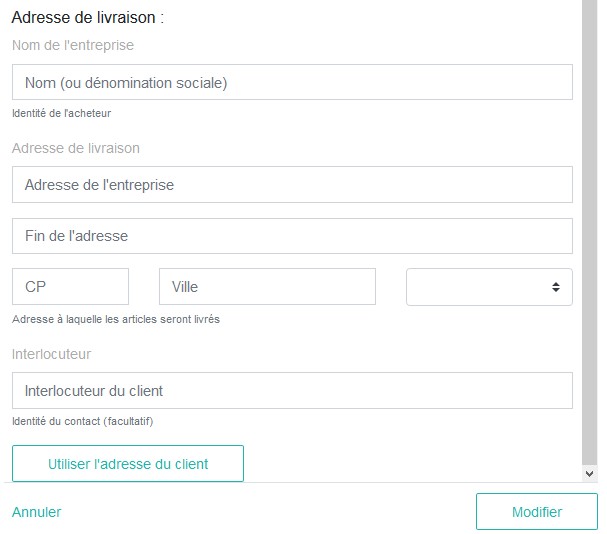Ajouter un devis
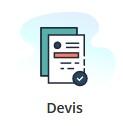
Dans le tableau de bord, cliquez sur Devis , puis sur 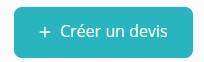
Remplir les informations concernant votre client
Tout comme lors de la création d'une facture, il vous faut remplir les indications sur votre client. Si vous avez déjà rentré les informations sur votre client dans contact, son nom sera proposé et les champs se rempliront automatiquement.
Sachez que vous pouvez aussi procéder ainsi : en renseignant un nom d'interlocuteur, lorsque que celui-ci a déjà été enregistré dans vos contacts, les champs se complèteront automatiquement.
Ajouter une adresse de livraison
Comme pour les factures, une option "ajouter une adresse de livraison" est disponible en cas de besoin lors de l'édition d'un devis. Cliquez sur Informations de livraison, puis sur Utiliser une adresse différente pour faire apparaitre les champs, puis complétez ceux-ci.